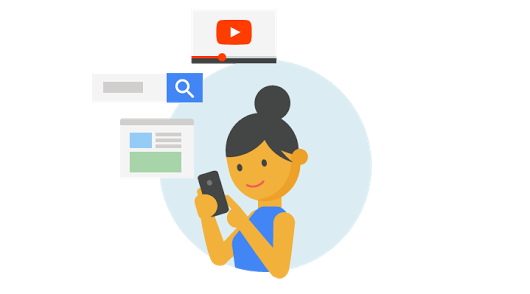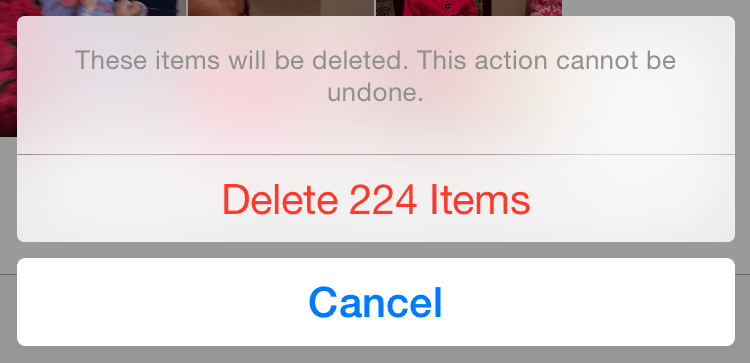iPad са феноменални устройства за по -млади потребители. Независимо от възрастовия диапазон, има по нещо за всеки. От образование до забавление, таблетните устройства се превърнаха в горещ билет за деца по целия свят. Въпреки това, както всяко устройство, поддържащо интернет, има недостатъци, които позволяват на дете или млад човек да имат свободно управление на интернет.

Ако се чудите как да активирате родителския контрол на iPad, вие сте на правилното място. Прочетете и разберете как да го направите, заедно с някои полезни съвети и трикове. Родителският контрол може да помогне да държите децата си далеч от неподходящо съдържание и също така да блокира покупките в приложението.
Активиране на родителския контрол на iPad на iPadOS 12 и по -нови версии
Apple знае колко жизненоважен е родителският контрол; по този начин те са ги персонализирали старателно, за да помогнат на родителите. Всъщност имаме голям контрол върху дейностите на iPad на децата ни благодарение на времето на екрана на Apple и ограниченията за съдържанието. За тези от вас с актуализирани iPad, нека се потопим.
Родителският контрол на iPad може да се намира в раздела Screen Time. Ето как можете да ги активирате:
Отворете приложението Настройки от началния екран. Изберете Screen Time.

Можете да зададете парола с Използвайте парола за време на екрана. Въведете четирицифрена парола и я потвърдете. Силно препоръчваме да активирате тази опция за допълнителен контрол, въпреки че не е необходимо.
След това изберете Ограничения за съдържанието и поверителността. Също така, обърнете внимание на някои от другите опции на тази екранна снимка. Ще ги прегледаме след малко.

Когато бъдете подканени, въведете паролата, която сте създали точно сега. Активирайте ограниченията за съдържание и поверителност, като докоснете плъзгача. При включване ще стане синьо, в противен случай е сиво.

По този начин активирате основния родителски контрол на iPad. Трябва обаче да ги персонализирате. Докато сте на една и съща страница (Ограничения за съдържанието и поверителността), можете да персонализирате родителския контрол.
Просто докоснете „Ограничения за съдържание и поверителност, за да посетите страницата за персонализиране. От тук можете да блокирате изрично съдържание, приложения и дори възможности на търсачките. Това последното може да не изглежда като голяма работа, но ако сте блокирали приложението YouTube, детето ви може лесно да го изтегли с бързо търсене.

Ограничения на съдържанието и поверителността - Общ преглед

На страницата „Ограничения за съдържанието и поверителността“ има три основни опции за родителски контрол.
Покупки в iTunes и App Store-обяснение от само себе си. Той блокира всеки, който не знае паролата, да прави покупки, да изтрива или инсталира приложения на iPad.
Разрешени приложения - тази опция също е лесна за разбиране. Можете да ограничите някои приложения да се показват на началния екран на iPad, сякаш не съществуват.
Ограничения на съдържанието - тази опция е доста чиста. Тя ви позволява да блокирате определено съдържание от iPad. Можете да блокирате изрични уебсайтове, филми с рейтинг R, музика и т.
Разделът за поверителност точно по -долу има много други чудесни опции за персонализиране. Можете да забраните използването на Bluetooth, микрофон, снимки, споделяне на местоположение и т.н.
Под раздела Поверителност можете да намерите раздела Разрешаване на промени. Тук можете да попречите на детето си да получи достъп до настройките, да промени идентификационните данни на Apple и, най -важното, да промени паролата.
Семейно споделяне
Друг полезен инструмент за наблюдение и контрол на дейността на iPad на вашето дете е функцията Family Sharing. Всичко, което трябва да направите, е да добавите техния Apple ID към вашия в настройките под телефона си, като използвате връзката „Family Sharing“.

След като приключите, можете да включите „Поискайте да купите“, „Споделяне на покупки“ и „Време на екрана.“ Поискането на покупка не само пречи на детето ви да купува приложения, но също така означава, че ще получите известие, преди да изтегли безплатни приложения. .

Активиране на родителския контрол на iPad на iOS11 и по -стари версии
Активирането на родителски контрол на iPad с iOS11 или по -стари операционни системи е малко по -различно. Вместо менюто Screen Screen, трябва да използвате менюто Restrictions.
Следвайте стъпките, за да активирате родителския контрол на по -старите iPads:
- Отидете в Настройки, последвано от Общи и накрая Ограничения.
- Изберете Изберете Активиране на ограничения и потвърдете с четирицифрената парола.
- Всички родителски контроли са обединени заедно на страницата Ограничения. Преместете плъзгача на всяка опция, за да я активирате или деактивирате.

Основните опции за родителски контрол тук включват покупки в приложението, настройки за поверителност, ограничения на съдържанието и блокиране на приложения. Внимателно обмислете всички тези опции и кои искате да активирате.
Няма правилен или грешен начин за това. Можете да изберете всички родителски контроли, които сметнете за подходящи за вашето дете или дори възрастен член на семейството.

Управление на родителския контрол
Въз основа на опита, родителският контрол не е нещо, което задавате и забравяте. Днешното най-младо поколение е много по-решително и с технологични познания, когато става въпрос за заобикаляне на контролите, които сте поставили. Родителският контрол не е защитен от куршуми. Добра идея е да правите периодична проверка, за да сте сигурни, че родителският контрол все още е непокътнат, ако имате особено решително дете. Ако трябва да сме честни, има много видеоклипове от TikTok, които чакат да покажат на детето ви как да заобиколи контролите (и много други в YouTube).
Използвате ли родителски контрол на устройствата си? Ако е така, кои от тях оставяте включени и кои деактивирате? Чувствайте се свободни да говорите за опита си с приложението Родителски контрол на iPad в секцията за коментари по -долу.